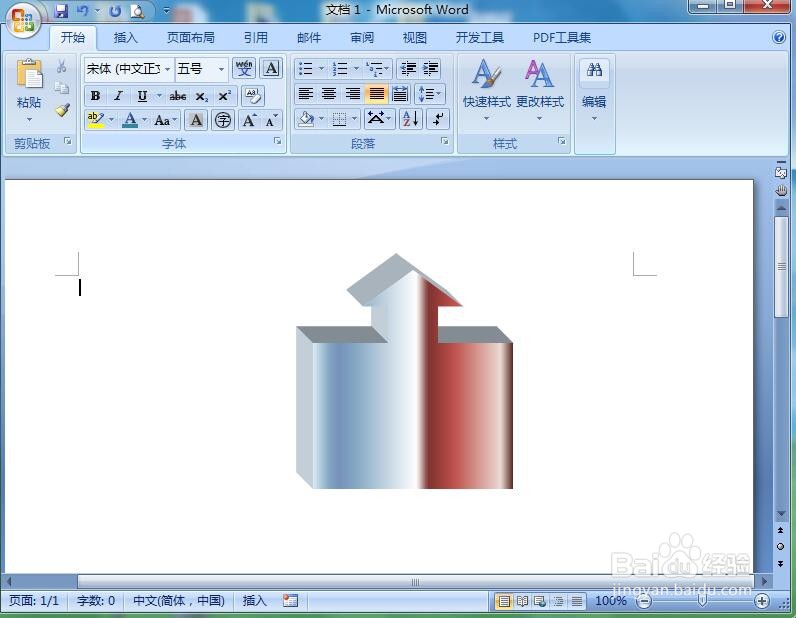1、打开word,进入其主界面中;

2、点击插入,选择形状工具,在箭头总汇类别中点击上箭头标注;
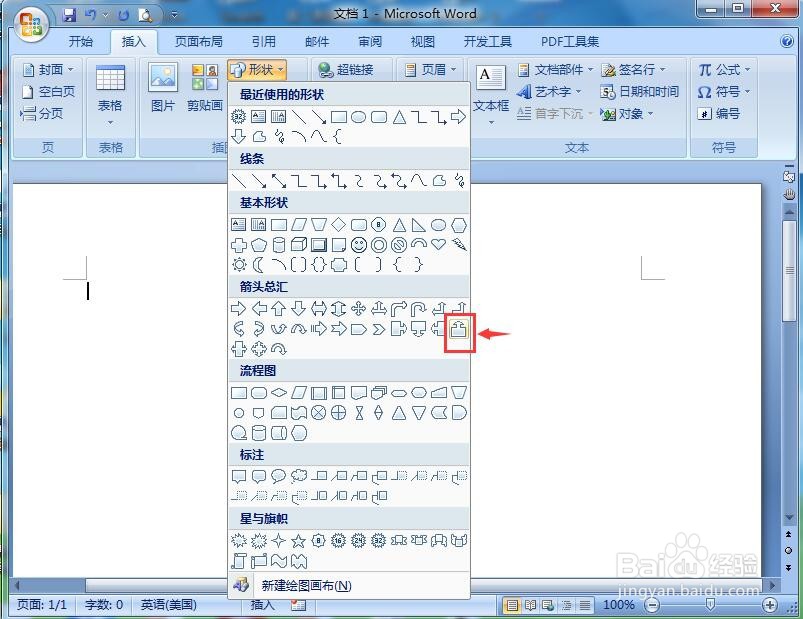
3、按下鼠标左键不放,拖动鼠标,出现一个上箭头标注;

4、点击形状填充,选择渐变里的其他渐变;
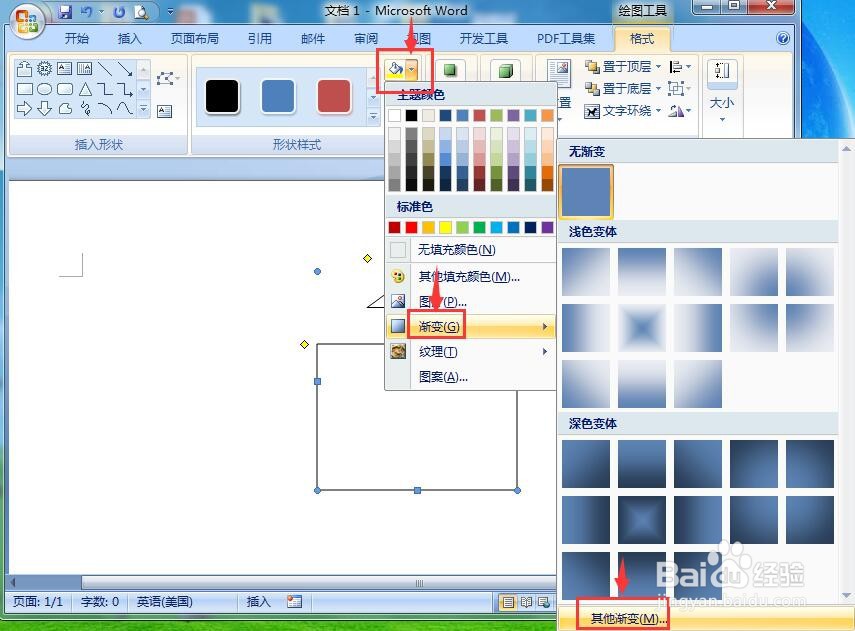
5、点击预设,在样式中点击极目远眺,将底纹样式设置为垂直,按确定;
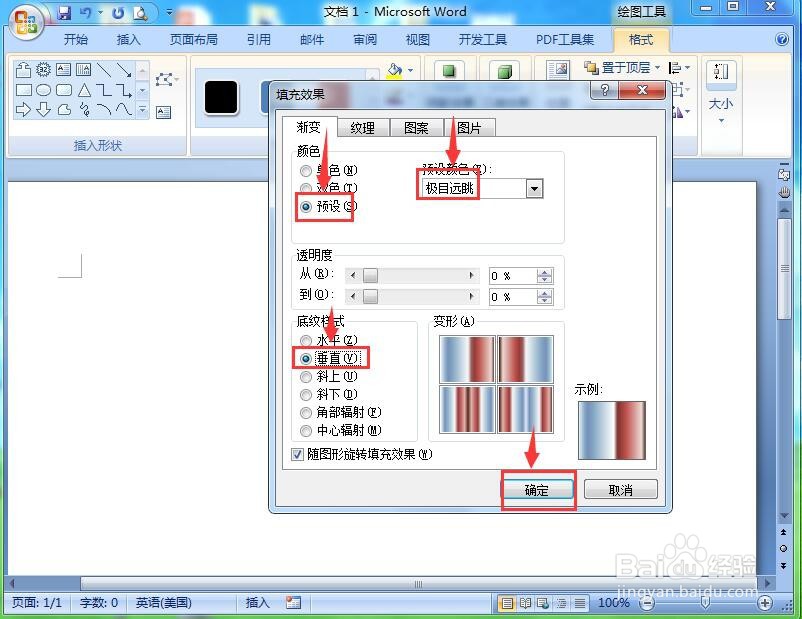
6、点击三维效果,添加一种平行样式;

7、我们就在word中给上箭头标注填充好了极目远眺渐变效果。
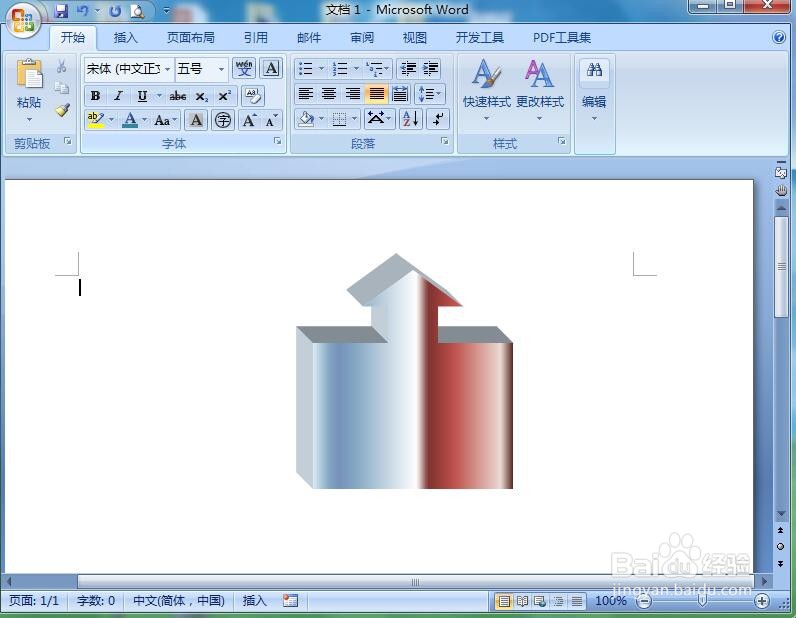
时间:2024-10-12 04:57:40
1、打开word,进入其主界面中;

2、点击插入,选择形状工具,在箭头总汇类别中点击上箭头标注;
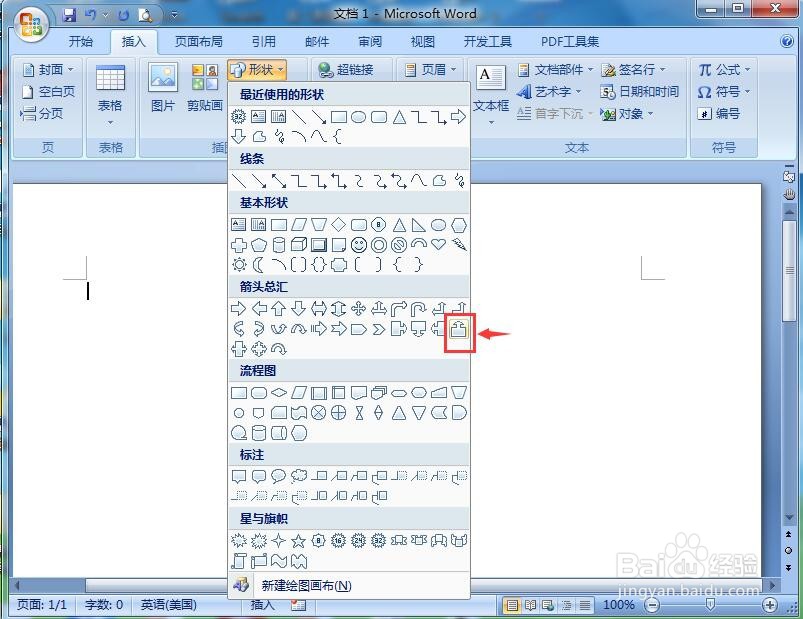
3、按下鼠标左键不放,拖动鼠标,出现一个上箭头标注;

4、点击形状填充,选择渐变里的其他渐变;
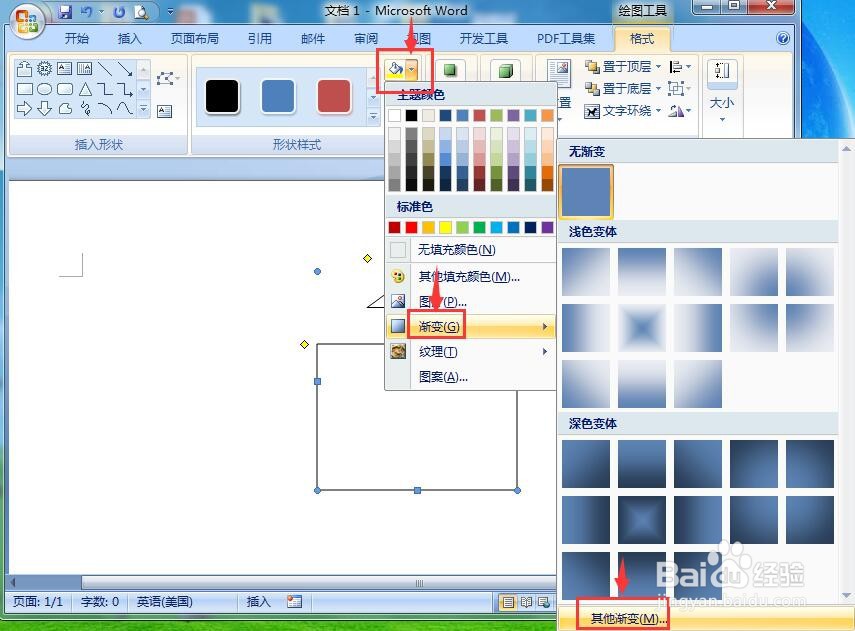
5、点击预设,在样式中点击极目远眺,将底纹样式设置为垂直,按确定;
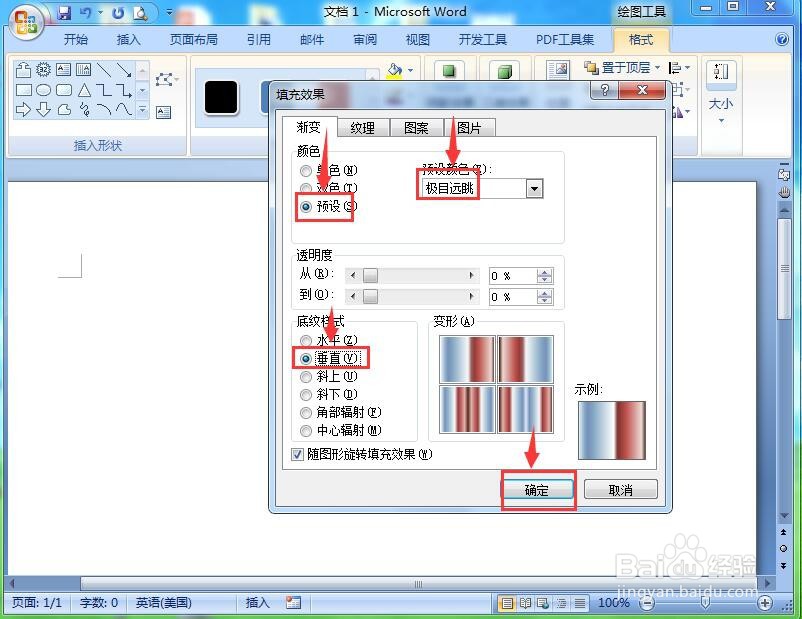
6、点击三维效果,添加一种平行样式;

7、我们就在word中给上箭头标注填充好了极目远眺渐变效果。